Roblox มีองค์ประกอบที่แตกต่างกันเล็กน้อยในการพัฒนา สามารถใช้เพื่อสร้างความหลากหลายให้กับโหมดของคุณเองหรือสร้างรายได้จากมัน หนึ่งในองค์ประกอบเหล่านี้คือบัตรผ่านเกม ซึ่งช่วยให้คุณได้รับจากสถานที่นั้น
โดยการซื้อบัตรผ่านเกม ผู้เล่นจะได้รับไอเท็ม อาวุธ การอัพเกรด การเข้าถึงพื้นที่ปิด ฯลฯ ขึ้นอยู่กับว่าผู้พัฒนาจะเสนออะไรสำหรับ robux ต่อไป เราจะบอกวิธีสร้างบัตรผ่านของคุณเองเพื่อปรับปรุงสถานที่ของคุณเองหรือเริ่มสร้างรายได้
สร้าง gamepass บนพีซี
บนพีซี การสร้างบัตรผ่านนั้นค่อนข้างง่ายหากคุณทำตามขั้นตอนด้านล่างทั้งหมด
- ก่อนอื่นคุณต้องไปที่ หน้าแรก เว็บไซต์ Roblox แล้วไปที่แท็บ สร้างบัญชีตัวแทน.
- ในหน้าที่เปิดขึ้นให้ไปที่ ผ่านเมนู. เมนูนี้สำหรับเกมพาส

- คุณต้องสร้างบัตรผ่าน ทำไอคอนกลมซึ่งจะแสดงให้ผู้เล่นเห็น โดยคลิกที่ปุ่ม "เลือกไฟล์“คุณต้องอัปโหลดภาพ
- ในสนาม "ชื่อพาส» คุณต้องเขียนชื่อบัตรผ่าน และใน «รายละเอียด' คือคำอธิบายของมัน
- เมื่อกรอกทุกอย่างคุณต้องคลิกที่ปุ่มสีเขียว "ดูตัวอย่าง". ตัวอย่างของบัตรที่ผ่านเสร็จแล้วจะเปิดขึ้น

- หลังจากคลิกที่ "ยืนยันการอัปโหลด» เกมพาสจะถูกสร้างขึ้น
การตั้งค่า Gamepass
เมื่อสร้างบัตรผ่านแล้ว ควรกำหนดค่า ที่ด้านล่างของที่เปิดไว้ก่อนหน้านี้ ผ่านเมนู บัตรผ่านที่สร้างขึ้นทั้งหมดจะปรากฏขึ้น
หากคุณคลิกบนเฟือง ในทางกลับกัน ปุ่ม "กำหนดค่า"และ"โฆษณา". คุณต้องไปที่ตัวเลือกแรกซึ่งคุณสามารถกำหนดค่าบัตรผ่านได้
ด้านซ้ายมีสองแท็บ คุณควรไปที่การขาย". ที่นี่คุณสามารถกำหนดราคาของบัตรผ่านได้ สิ่งสำคัญคือต้องจำไว้ว่าผู้สร้างจะได้รับเพียง 70% ของราคาเท่านั้น
gamepass ที่กำหนดเองสามารถเชื่อมต่อกับ Roblox Studio โดยใช้สคริปต์
เชื่อมต่อ gamepass กับ Roblox Studio
มันไม่มีเหตุผลที่จะสร้างบัตรถ้าจะไม่ใช้ในสถานที่นั้น สำหรับผู้เริ่มต้นคุณควร ลงชื่อเข้าใช้ roblox studio และไปยังสถานที่ที่จะขายสินค้า หากต้องการเชื่อมโยงผลิตภัณฑ์ที่สร้างขึ้น คุณต้อง:
- ค้นหาในเมนูด้านขวา โฟลเดอร์ StarterGui. ทางด้านขวาจะเป็นเครื่องหมายบวกสีขาว คุณต้องคลิกที่มันแล้วเลือก ScreenGui

- เพื่อความสะดวก คุณสามารถเปลี่ยนชื่อ ScreenGui เป็นชื่ออื่นที่สะดวกได้ จะมีเครื่องหมายบวกสีขาวทางด้านขวาของ ScreenGui ผ่านมันยืน ทำกรอบ.
- สี่เหลี่ยมแบนจะถูกสร้างขึ้น ควรขยายให้มีขนาดที่สะดวกและวางไว้ตรงกลางหน้าจอ

- หลังจากนั้นคุณต้องทำผ่าน ScreenGui เดียวกัน วัตถุ TextButton. ที่ด้านล่างขวา คุณสามารถกำหนดค่าองค์ประกอบต่างๆ ของปุ่มและสี่เหลี่ยมได้ เช่น ข้อความ สี ความหนา เป็นต้น
- ผ่านกรอบที่คุณต้องการ สร้าง ImageLabel และวางในที่ที่สะดวกบนสี่เหลี่ยมสีขาว ผ่านเฟรม จำเป็นต้องเพิ่มปุ่มอีกหนึ่งปุ่ม เพื่อความสะดวก คุณสามารถวางไว้ใต้ ImageLabel

- ใน TextButton ที่สร้างขึ้นครั้งแรกที่คุณต้องการ เพิ่ม LocalScript. กล่องข้อความจะเปิดขึ้นเพื่อป้อนรหัส น่าเสียดายที่หากไม่มีการเขียนโปรแกรม การสร้าง Gamepass หรือองค์ประกอบอื่น ๆ ของสถานที่จะไม่ทำงาน ในการสร้างร้านค้าอย่างง่าย คุณต้องใช้รหัสต่อไปนี้:

- คุณต้องสร้างปุ่มซ้ำในรหัสแทน "จริง" เขียน "เท็จ» (ไม่มีเครื่องหมายอัญประกาศ) และเพิ่มบรรทัด Script.Parent.Visible = เท็จ:

- เมื่อรหัสพร้อม คลิกที่กรอบ ในเมนูด้านขวาและในการตั้งค่าด้านขวาล่าง ลบพารามิเตอร์ที่มองเห็นได้ร้านค้าจะกลายเป็นล่องหน
- คุณควรทดสอบสถานที่และบัตรผ่านที่สร้างขึ้นเพื่อให้ทุกอย่างทำงานได้อย่างถูกต้อง หลังจากกด ปุ่มใดปุ่มหนึ่งจะเปิดหน้าต่างที่จำเป็นในการขายสินค้า
- ต่อไปเพื่อความสะดวก ทำให้เฟรมมองเห็นได้อีกครั้ง... จำเป็นต้อง คลิกที่ ImageLabel และค้นหารูปภาพที่เหมาะสมในกล่องเครื่องมือทางด้านซ้าย ตามรูปที่ชอบ คลิกขวา และเลือก คัดลอกรหัสสินทรัพย์. ใน ImageLabel ที่ด้านล่างขวา คุณต้องค้นหาบรรทัด Image และวางรหัสที่คัดลอกไว้ที่นั่น รับภาพในร้าน:

- ใน TextButton ภายใน Frame คุณต้องการเช่นกัน ทำ LocalScript. คุณต้องใช้รหัสต่อไปนี้:

- คุณต้องเปิดหน้าด้วย gamepass ในเบราว์เซอร์ ในลิงค์คุณจะพบตัวเลขหลายหลัก ต้องคัดลอกและวางลงในรหัสหลังจาก LocalPlayer คั่นด้วยเครื่องหมายจุลภาค:

เมื่อทำตามขั้นตอนทั้งหมดแล้ว คุณสามารถใช้ "ร้านค้า" ที่สร้างขึ้นเพื่อขายบัตรได้ แน่นอนคู่มือนี้ทำให้บัตรผ่านเรียบง่ายที่สุดเท่าที่จะเป็นไปได้ซึ่งมีจำหน่ายในร้านค้าทั่วไป อย่างไรก็ตาม หากคุณแก้ไขปัญหานี้อย่างถูกต้องและศึกษา Roblox Studio คุณจะสามารถสร้างผลิตภัณฑ์ที่ยอดเยี่ยมสำหรับผู้เล่นที่จะบริจาค
สามารถสร้าง gamepass บนสมาร์ทโฟนได้หรือไม่?
น่าเสียดายที่การส่งต่อทางโทรศัพท์จะไม่ทำงาน แอปพลิเคชันไม่มีแท็บ "สร้างบัญชีตัวแทน“ และบนไซต์ หากคุณไปที่แท็บนี้ หน้าเว็บจะมีแต่ข้อเสนอ ติดตั้งสตูดิโอ roblox บน Windows หรือ Mac
หากคุณมีคำถามอื่น ๆ เกี่ยวกับการสร้าง gamepass อย่าลืมถามพวกเขาในความคิดเห็น!


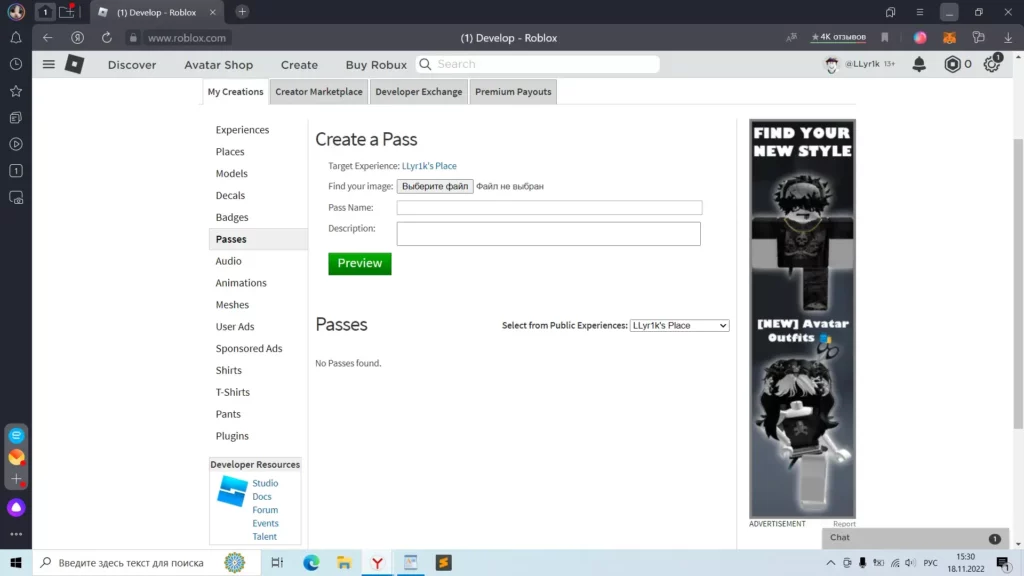
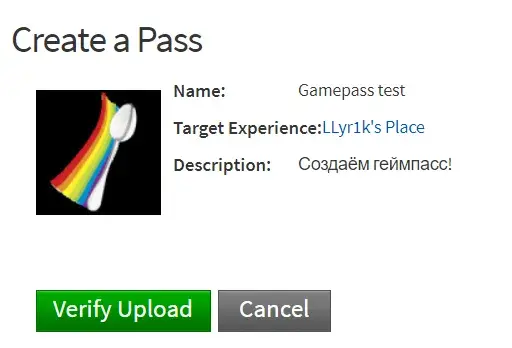

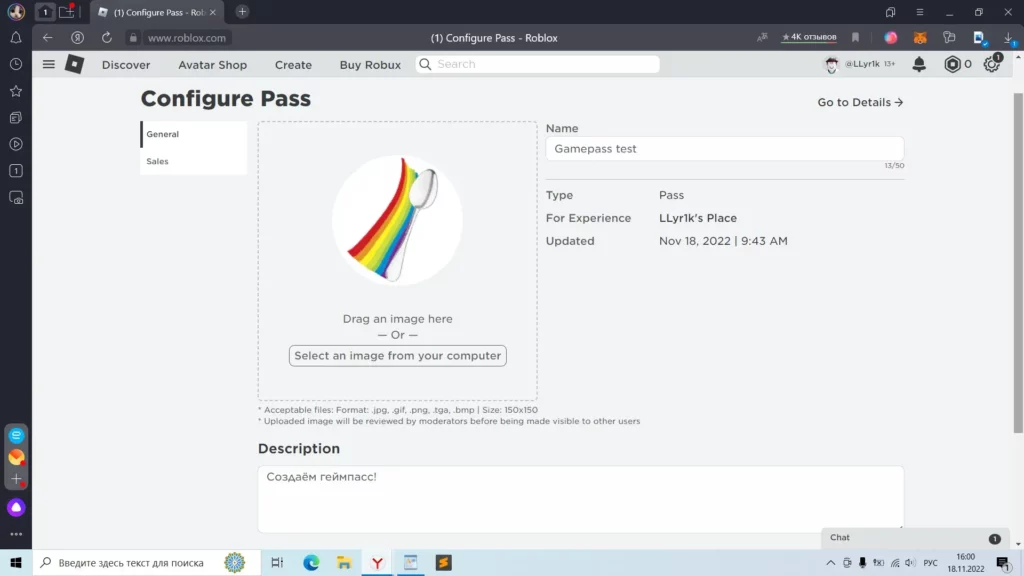
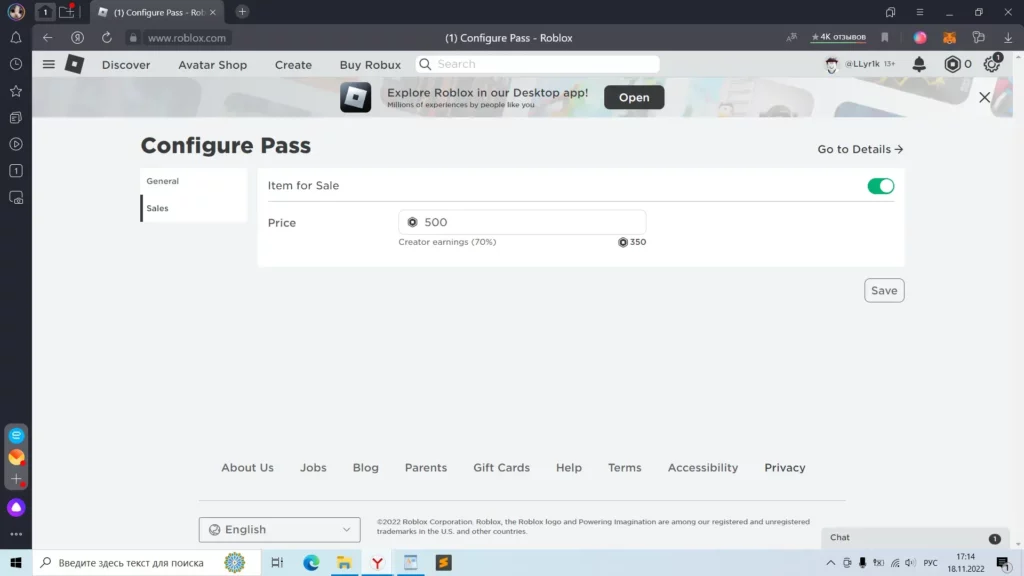
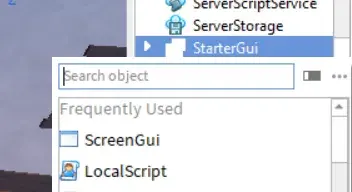
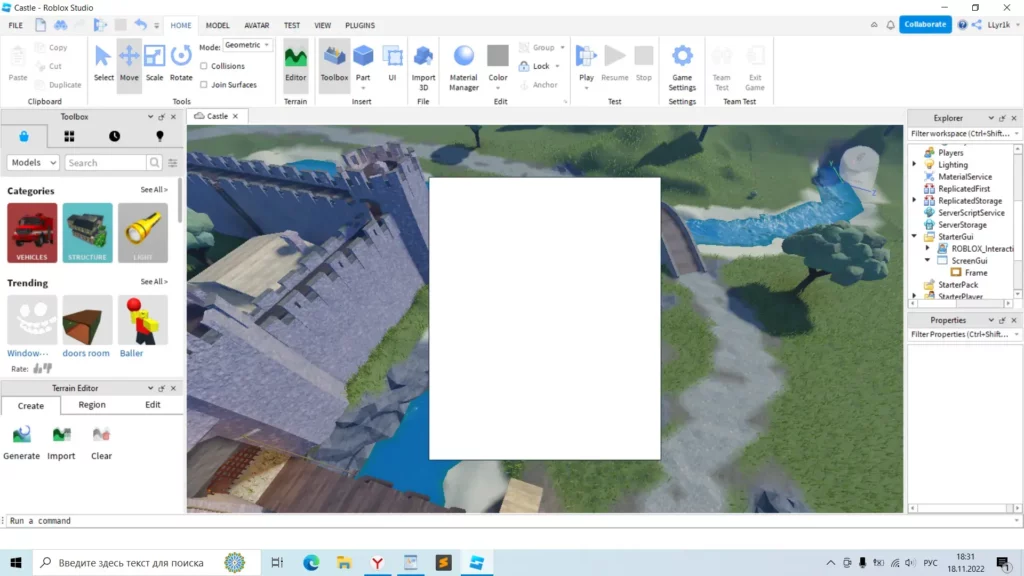
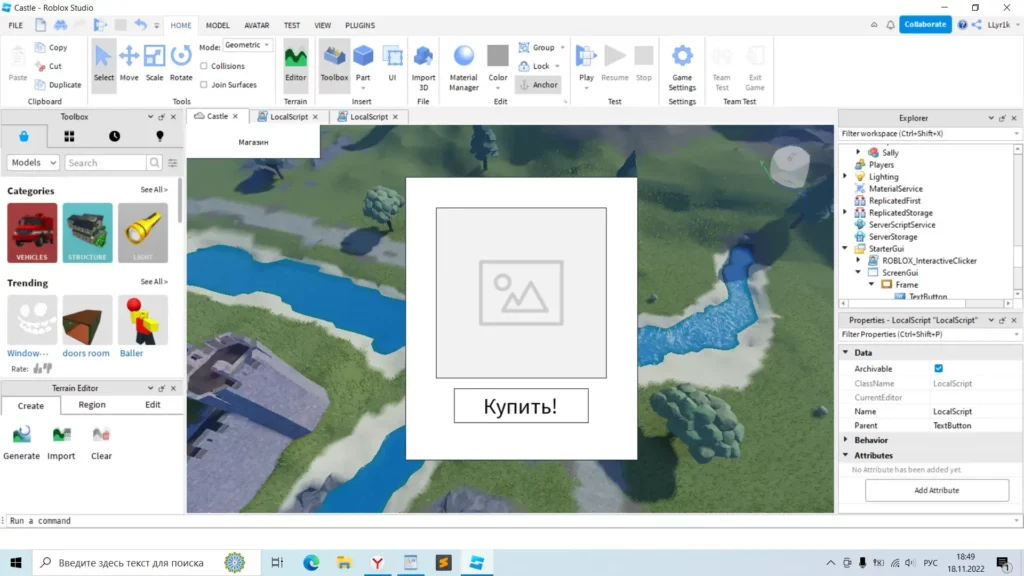


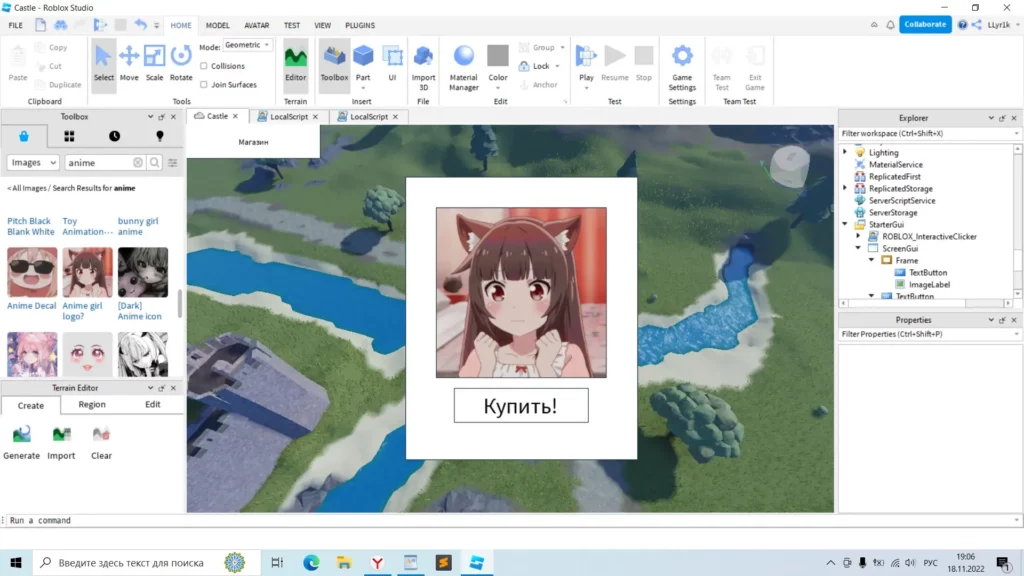









ฉันจัดการเล่นเกมผ่านโทรศัพท์ของฉันได้ ฉันจะบอกใครก็ตามที่ต้องการมัน
ช่วยฉันสร้างช่องว่างในกรุณา Donya
Je n'ai pas compris la première วลี pour le PC
มีอย่างอื่นในพีซี!!!!!
รับสูง
วิธีสร้าง gamepass ใน pls donat!?
อย่าโป๊ะ
จริงๆแล้วมันเป็นไปได้
ฉันให้ชอบ
ใช้งานได้จริง
คำถามคือจะเปิดเวอร์ชั่น PC บนโทรศัพท์ได้อย่างไร? 💗
วิธีรับ robux
1) ไปที่บวกบริจาค
2) ทำท่าทางของคุณ
3) ถามใครสักคน
และสำหรับสิ่งนี้คุณต้องมี gamepass
คุณสามารถทำได้บนโทรศัพท์ของคุณ ดังนั้น 3★
แต่ในฐานะ?
คุณโง่? คุณสามารถไปที่เวอร์ชั่น PC จากโทรศัพท์ของคุณ🤡
อย่างไรก็ตาม - สตูดิโอ roblox
ผู้ชาย คุณใช้โทรศัพท์ไม่ได้ ต้องใช้กลโกงเท่านั้น หรือโทรศัพท์ของ Apple และไม่สามารถทำเช่นนั้นได้อีกต่อไป
คุณแค่ไม่เข้าใจ Roblox 😆
จะเกิดอะไรขึ้นถ้า ROBLOX STUDIO เปิดในมุมมองที่แตกต่าง
ฉันไม่สามารถเปลี่ยนรูปภาพบนบัตรได้ ฉันควรทำอย่างไร?
ดูเหมือนว่า Roblox ได้ปล่อยอัปเดต ทุกอย่างจึงเปลี่ยนไป
ในหน้าแดชบอร์ดของ Creator ให้เลือก Creations จากนั้นรายการพัฒนา -> รูปภาพ บนรูปภาพใด ๆ ให้เลือกสามจุด - เปิดในแท็บใหม่ หน้าจอสีขาวตามปกติจะเปิดขึ้น เลือกสินค้าคงคลังจากเมนูด้านซ้าย แล้วส่งต่อทางด้านขวา เราเลือกรูปภาพ คลิกที่จุดสามจุดในหน้าต่างที่ปรากฏขึ้น - กำหนดค่า นี่คือที่ที่จะขาย
คำจารึก The ถูกย้ายไปยัง Creator Dashboard จะปรากฏที่ด้านบนสุด คุณสามารถใช้หน้าอัปเดตได้โดยคลิกที่นี่ คลิกที่ "ที่นี่" และไปที่หน้าจอสีดำ
ถ้าฉันไม่มีรูปภาพล่ะ
DAF
ฉันมีพื้นหลังสีดำ
ฉันได้รับพื้นหลังสีดำและทุกคนมีสีขาวและไม่มีสิ่งที่คุณต้องการ
จะทำอย่างไรถ้าปุ่มสร้างเปิดสิ่งที่แตกต่างจากในรูปภาพ
มันไม่ได้ผลสำหรับฉัน คราวที่แล้วฉันสามารถผ่านเกมได้เล็กน้อย แต่เมื่อฉันเข้าไปที่นั่น มันไม่ปรากฏสิ่งที่ฉันต้องการ (